Приказ евиденција грешака на порталу
Напомена
Од 12. октобра 2022. Power Apps портали постају Power Pages. Више информација: Услуга Microsoft Power Pages је сада општедоступна (блог)
Ускоро ћемо мигрирати и објединити документацију о Power Apps порталима са документацијом о услузи Power Pages.
Администратори и програмери користе Power Apps портале за креирање веб-локација за своје клијенте. Програмери често отклањају проблеме приликом програмирања портала. Да бисте лакше отклањали грешке, можете да приступите детаљној евиденцији грешака за све проблеме на вашем порталу. Постоји више начина на које можете добити евиденције грешака за портале.
Напомена
Евиденције грешака на Power Apps порталима се такође користе за Power Pages. Још информација: Шта је то Power Pages
Савет
Да бисте сазнали више о улогама потребним за обављање задатака у овом чланку, прочитајте Улоге администратора потребне за административне задатке на порталу.
Прилагођена грешка
Ако на вашем порталу дође до појаве било ког изузетка на страни сервера, страница са прилагођеном грешком са кориснички прилагођеном поруком о грешци се приказује подразумевано. Да бисте конфигурисали поруку о грешци, погледајте Приказ прилагођене поруке о грешци.
Међутим, боље је да погледате ASP.NET страницу са детаљним грешкама, познату и као Жути екран смрти (YSOD), у сврхе отклањања грешака. Страница са детаљима о грешци вам помаже да добијете пуну низ грешака сервера.
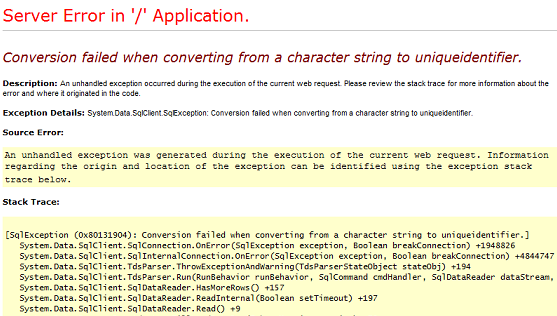
Да бисте омогућили YSOD, потребно је да онемогућите прилагођене грешке на порталу.
Напомена
Саветујемо вам да онемогућите прилагођене грешке само када сте у развојној фази и да их омогућите након што започнете примену.
Више информација о прилагођеној грешци: Приказивање странице са прилагођеном грешком
Онемогућавање прилагођене грешке
Можете да онемогућите прилагођене грешке на порталима како бисте приказали детаљну поруку о изузетку ако дође до било ког изузетка на страни сервера на порталу.
Отворите центар администрације Power Apps портала.
Идите на Радње портала > Онемогући прилагођене грешке.
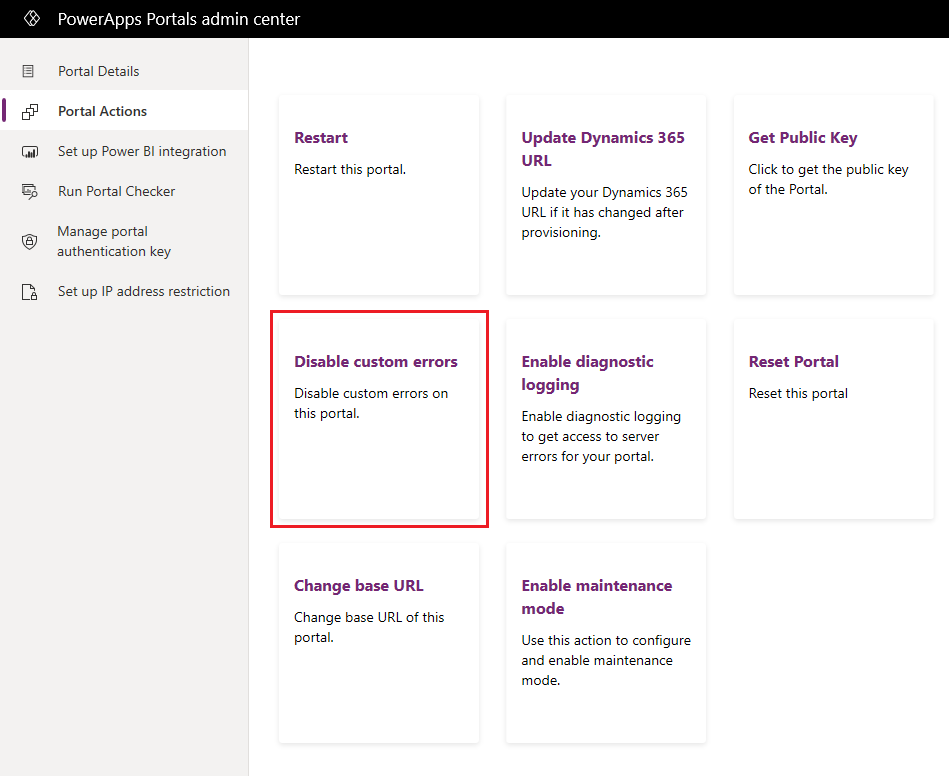
У поруци потврде изаберите Онемогући. Док се прилагођене поруке онемогућавају, портал се поново покреће неће бити доступан. Појављује се порука када су прилагођене грешке онемогућене.
Омогућавање прилагођене грешке
Можете да омогућите прилагођене грешке на порталима за приказивање странице која изгледа професионално уместо YSOD. Ова страница пружа смислене информације ако је дошло до било ког изузетка у апликацији.
Отворите центар администрације Power Apps портала.
Идите на Радње портала > Омогући прилагођене грешке.
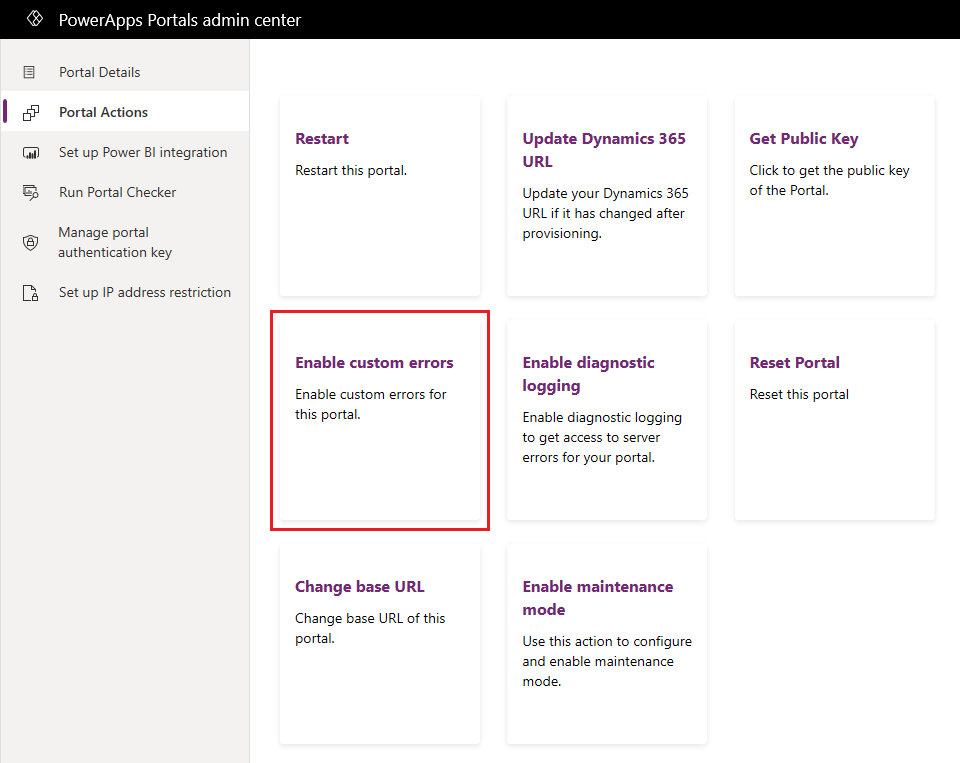
У поруци потврде изаберите Омогући. Док се прилагођене поруке омогућавају, портал се поново покреће неће бити доступан. Појављује се порука када су прилагођене грешке омогућене.
Напомена
- Ако промените инстанцу са којом је портал повезан, подешавање прилагођене грешке је подешено на омогућено. Морате поново да онемогућите прилагођене грешке, ако је потребно.
- Не смете да омогућите или онемогућите прилагођене грешке када се мења инстанца са којом је ваш портал повезан; у супротном се појављује порука о грешци.
Приказуј прилагођену поруку о грешци
Можете да конфигурише портал за приказ прилагођене грешке која изгледа професионално уместо генеричке грешке.
Да бисте дефинисали прилагођену грешку, користите исечак садржаја Portal Generic Error. Садржај дефинисан у овом исечку је приказан на страници грешке. Овај исечак садржаја није унапред доступан и потребно је да га креирате. Исечак садржаја Тип може да буде Текст или HTML. Да бисте креирали или уредили исечак садржаја, погледајте чланак Прилагођавање садржаја помоћу исечака садржаја.
Напомена
Ако је Liquid кôд написан у исечку садржаја, он ће бити прескочен и неће се приказивати.
Када омогућите прилагођене грешке, порука се појављује у следећој структури на страници грешке:
<Content Snippet>
<Error ID >
<Date and time>
<Portal ID>
У наставку је пример прилагођене поруке о грешци, користећи исечак садржаја типа HTML:
Ово је прилагођена грешка, поднесите тикет за подршку са снимком екрана грешке кликом овде
Напомена
Ако портал не може преузети исечак садржаја јер не може да се повеже са програмом Microsoft Dataverse или ако исечак није доступан у програму Dataverse, појављује се порука о грешци.
Приступ евиденцији грешке портала
Након програмирања и објављивања портала, и даље морате да приступате евиденцији портала ради отклањања грешака у проблемима које су ваши клијенти пријавили. Да бисте приступили евиденцији, конфигуришите портал да шаље све грешке о апликацији на Azure налог складишта блоб објекта чији сте ви власник. Приступом евиденцији грешака на порталу, можете ефикасно да одговорите на упите клијената зато што поседујете детаље о проблему. Да бисте преузели евиденције грешака на порталу у Azure складиште блоб објекта, потребно је да омогућите дијагностичко евидентирање из центра администрације Power Apps портала.
Напомена
Ако промените Dataverse инстанцу са којом је повезан портал, дијагностичко евидентирање је онемогућено. Потребно је да поново омогућите дијагностичко евидентирање.
Омогућавање евидентирања дијагностике
Отворите центар администрације Power Apps портала.
Идите на Радње портала > Омогући дијагностичко евидентирање.
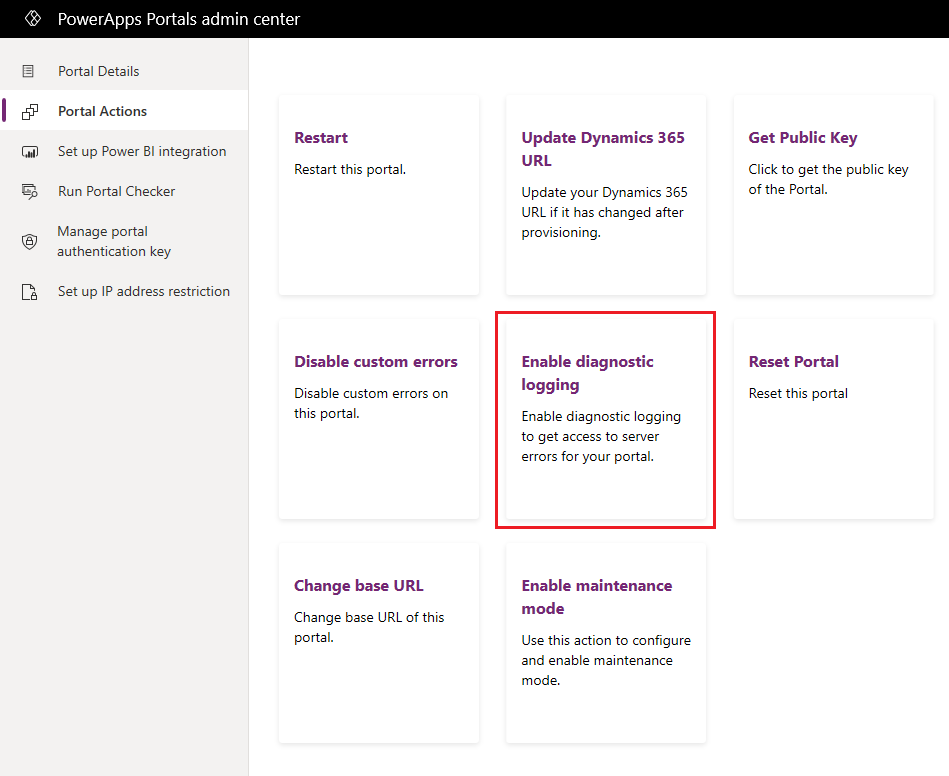
У прозору Омогући дијагностичко евидентирање, унесите следеће вредности:
- Ниска везе у услузи Azure складишта блоб објекта: URL адреса услуге Azure складишта блоб објекта за складиштење евиденција грешака на порталу. Максимална дужина URL адресе је 2048 знакова. Ако је URL адреса дужа од 2048 знакова, појављује се порука о грешци. Више информација о ниски везе: Конфигурисање ниски веза за Azure складиште
- Изаберите период задржавања: Временско трајање за задржавање евиденција о грешкама у складишту блоб објекта. Након изабраног трајања, евиденције о грешкама се бришу. Можете да изаберите неку од следећих вредности:
- Један дан
- Седам дана
- 30 дана
- 60 дана
- 90 дана
- 180 дана
- Увек
Подразумевано, период задржавања је 30 дана.
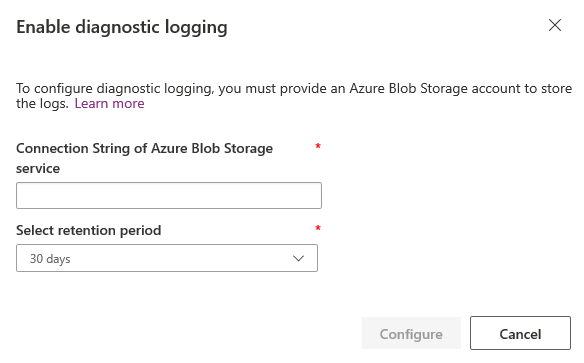
Изаберите Конфигуриши.
Након конфигурисања дијагностичког евидентирања, креира се нови контејнер блоб објекта телеметријске евиденције на Azure налогу складишта, а евиденције се записују у датотеке блоб објекта које се складиште у контејнеру. Следећи снимак екрана приказује контејнер блоб објекта телеметријске евиденције у истраживачу Azure складишта:
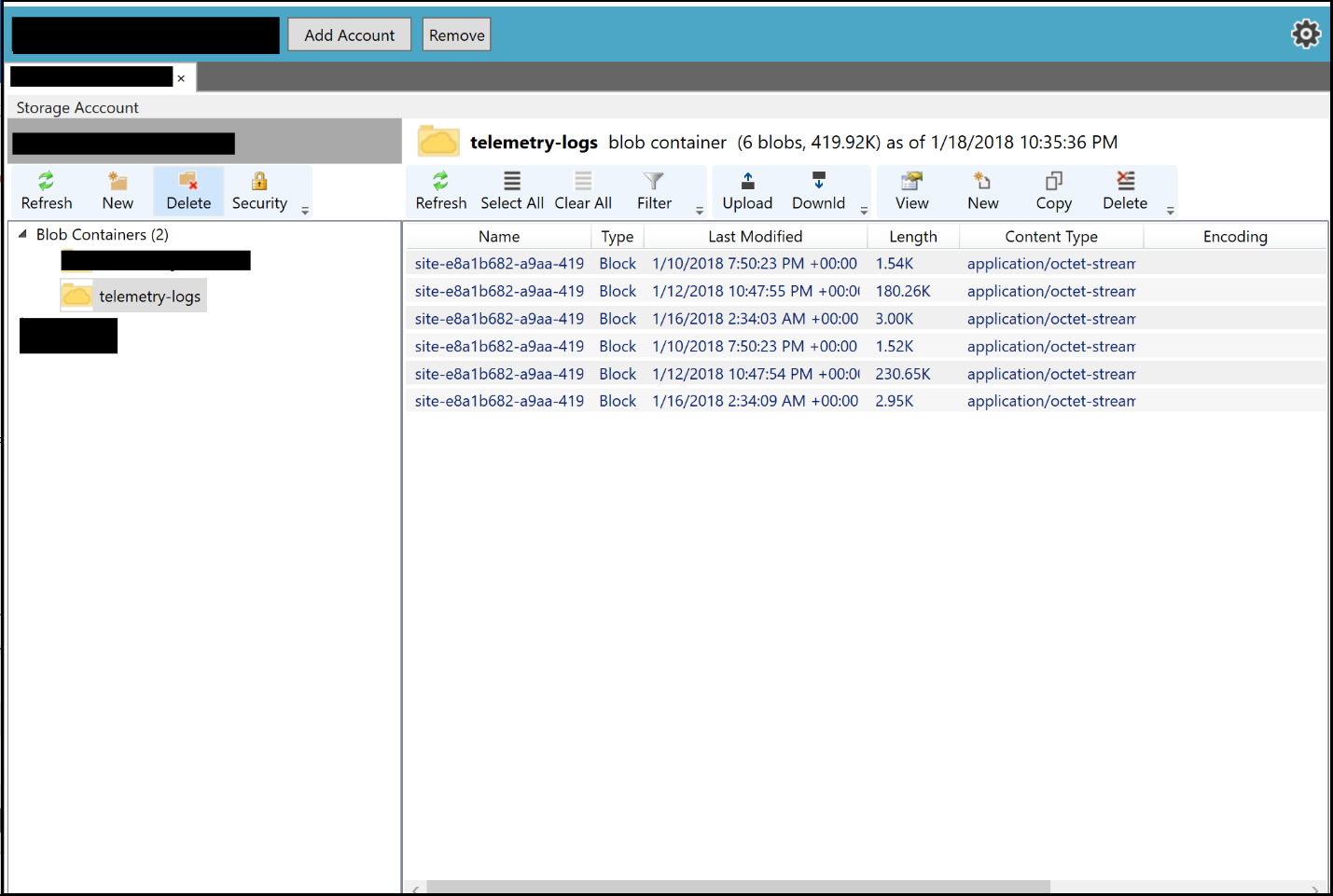
Када дијагностички евидентирање је успешно омогућена, следеће акције не постане доступна:
- Ажурирање конфигурације дијагностичког евидентирања: Омогућава вам да ажурирате или уклањате конфигурацију дијагностичког евидентирања за портал.
- Онемогућавање конфигурације дијагностичког евидентирања: Омогућава вам да онемогућите конфигурацију дијагностичког евидентирања за портал.
Ажурирање дијагностичког евидентирања
Отворите центар администрације Power Apps портала.
Идите до ставке Радње портала > Ажурирање конфигурације дијагностичког евидентирања.
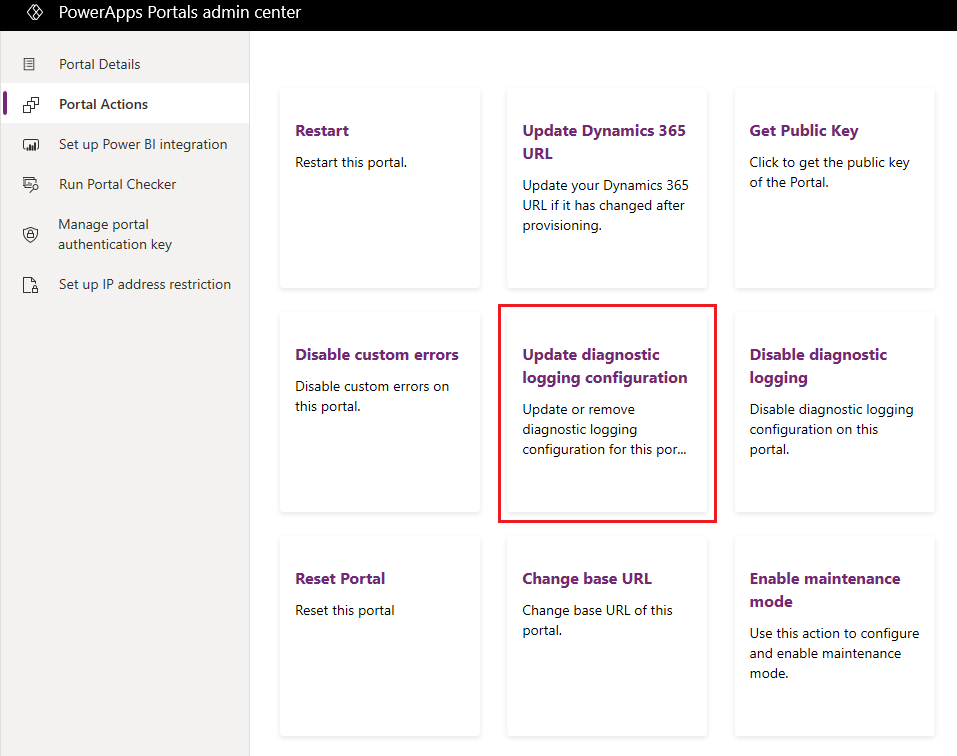
У прозору „Ажурирање конфигурације дијагностичког евидентирања“, унесите следеће вредности:
- Желите ли да ажурирате ниску везе са Azure услугом складишта блоб објекта?: Омогућава вам да наведете да ли да ажурирате ниску везе Azure услуге складишта блоб објекта. То је подразумевано изабрано.
- Ниска везе у услузи Azure складишта блоб објекта: URL адреса услуге Azure складишта блоб објекта за складиштење евиденција грешака на порталу. Максимална дужина URL адресе може бити 2048 знакова. Ако је URL адреса дужа од 2048 знакова, појављује се порука о грешци. Ово поље се приказује само ако је изабрано поље за потврду Желите ли да ажурирате ниску везе са Azure услугом складишта блоб објекта?. Више информација о ниски везе: Конфигурисање ниски веза за Azure складиште
- Изаберите период задржавања: Временско трајање за задржавање евиденција о грешкама у складишту блоб објекта. Након изабраног трајања, евиденције о грешкама се бришу. Можете да изаберите неку од следећих вредности:
- Један дан
- Седам дана
- 30 дана
- 60 дана
- 90 дана
- 180 дана
- Увек
Подразумевано, период задржавања је 30 дана.
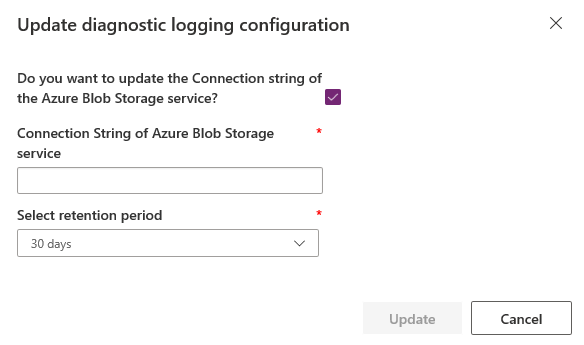
Изаберите Ажурирај.
Онемогућавање евидентирања дијагностике
Отворите центар администрације Power Apps портала.
Идите на Радње портала > Онемогући дијагностичко евидентирање.
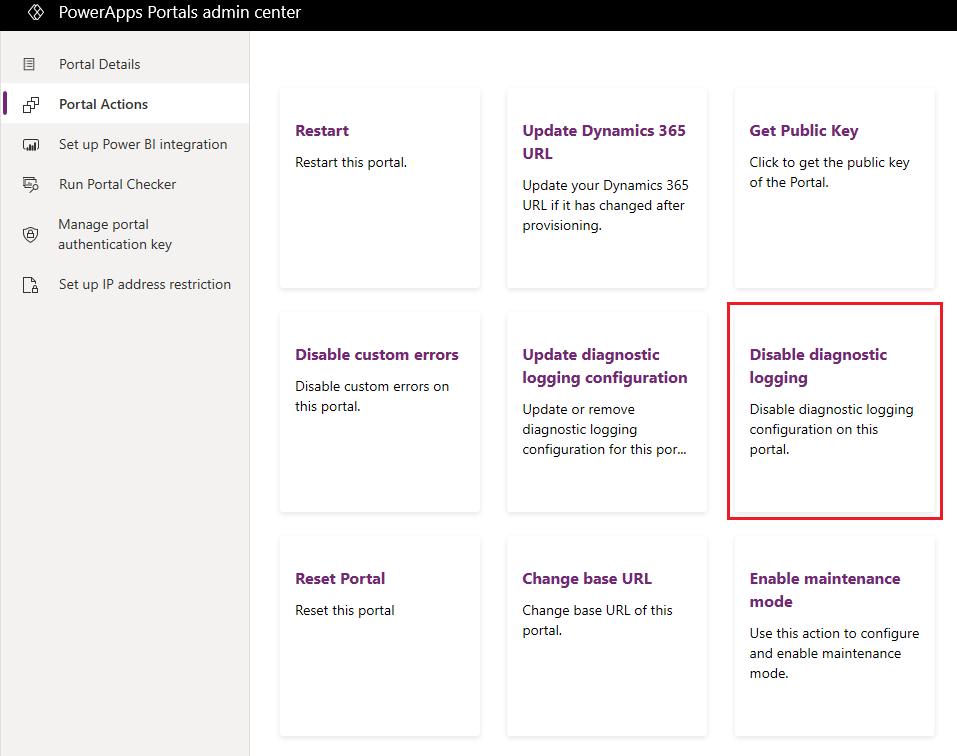
У поруци потврде изаберите Онемогући.
Грешка додатка за приказ
Други сценарио до којег често долази приликом програмирања портала је грешка коју генеришу прилагођене додатне компоненте и пословна логика написана у вашој Dataverse организацији. Овим грешкама обично можете приступити онемогућавањем прилагођених грешака или омогућавањем дијагностичког евидентирања. У неким случајевима, брже је приказати те грешке директно на порталу ради брже дијагностике проблема. То можете да постигнете ако конфигуришите портал за приказивање прилагођених грешака додатних компоненти за Dataverse на екрану портала.
Да бисте креирали прилагођене грешке за додатне компоненте, креирајте подешавање локације Site/EnableCustomPluginError и подесите њену вредност на „true“. Прилагођене грешке за додатне компоненте ће бити приказане на екрану уместо генеричке грешке. Грешка ће се приказати само у делу за поруке грешке за додатну компоненту, а не у потпуном трагу стека.
Следе екрани на којим ће се појавити прилагођене грешке за додатне компоненте:
- Листа
- Преузимање записа
- Основни образац
- Преузми
- Креирање/ажурирање и тако даље
- Обрасци са више корака
- Преузми
- Креирање/ажурирање и тако даље
Ако не постоји подешавање локације, онда ће она подразумевано бити третирана као нетачна и грешке за додатну компоненту се неће приказивати.
Погледајте и
Одржавање и решавање проблема на Power App порталима
Напомена
Можете ли нам рећи о својим жељеним поставкама језика у документацији? Испуните кратку анкету. (имајте на уму да је ова анкета на енглеском језику)
Анкета ће трајати око седам минута. Не прикупљају се лични подаци (изјава о приватности).